Magic NTFS Recovery怎么破解?Magic NTFS Recovery是一款非常好用且功能强大的专业数据恢复工具,主要针对的是ntfs格式的磁带分区,无论是损坏的还是已经删除的数据,Magic NTFS Recovery都可以帮您恢复出来,不过现在网络上提供的Magic NTFS Recovery都是注册版,如果不先注册的话,就无法使用Magic NTFS Recovery工具的全部功能,对此,查字典教程网小编就为大家搜集了有效的Magic NTFS Recovery注册码及注册使用教程,有兴趣的朋友们一定要了解下哦。
注册信息:
用户名:www.dayanzai.me
序列号:4508-1087-5921-8080
Magic NTFS Recovery注册步骤:
1、在本站下载magic-ntfs-recovery_jb51.rar,并解压(不清楚.rar文件如何解压缩的伙伴们可以看看这篇文章),得到如下内容,如图:
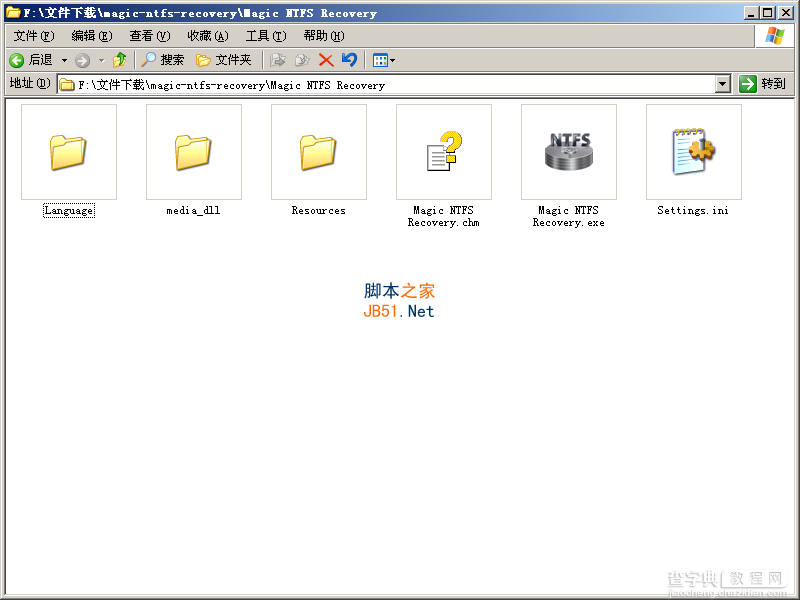
2、双击点开Magic NTFS Recovery.exe,如图:
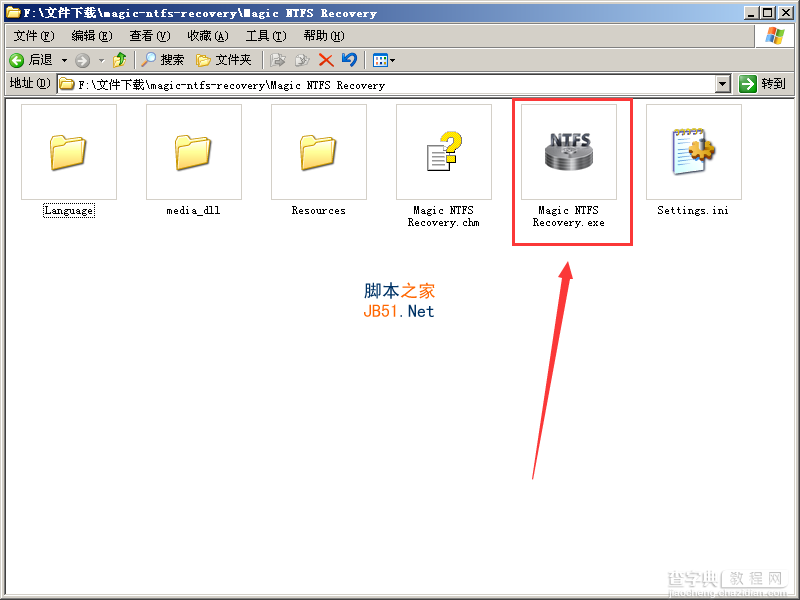
3、在Magic NTFS Recovery.exe软件界面中,点击【帮助—>注册】,如图:
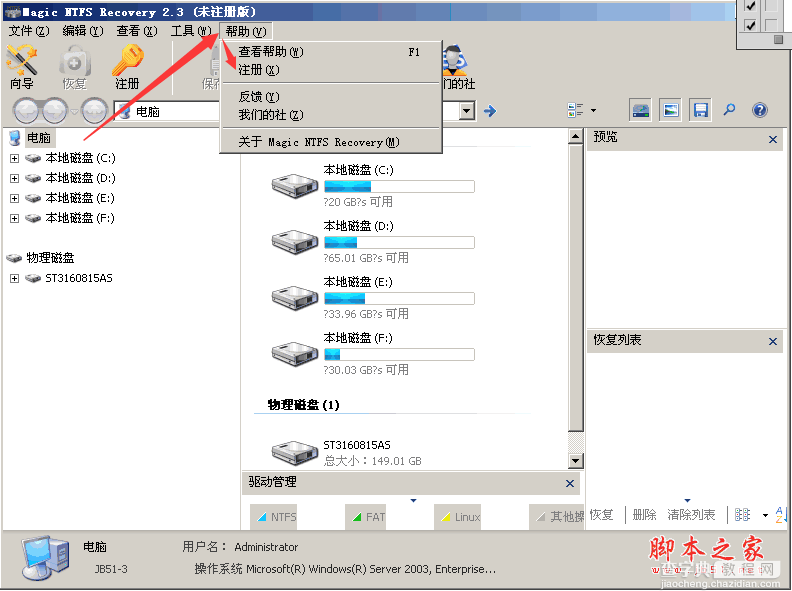
4、在出现的对话框中输入小编为大家提供的注册名及注册秘钥,如图:
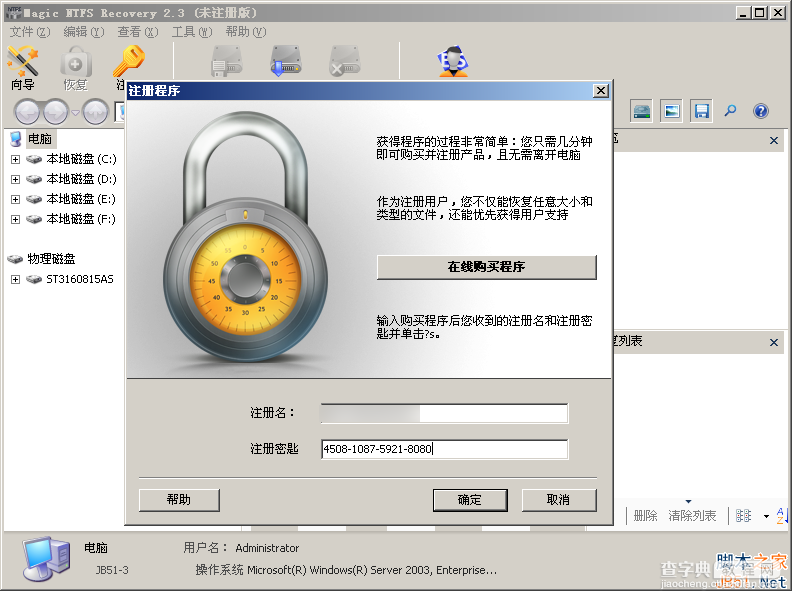
5、点击确定即可注册成功,如图:
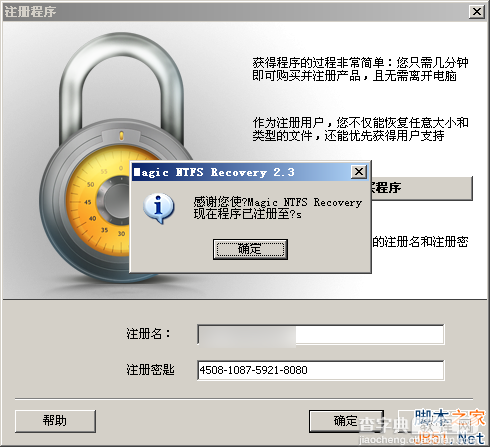
6、现在Magic NTFS Recovery.exe就已经注册破解成功了,如图:
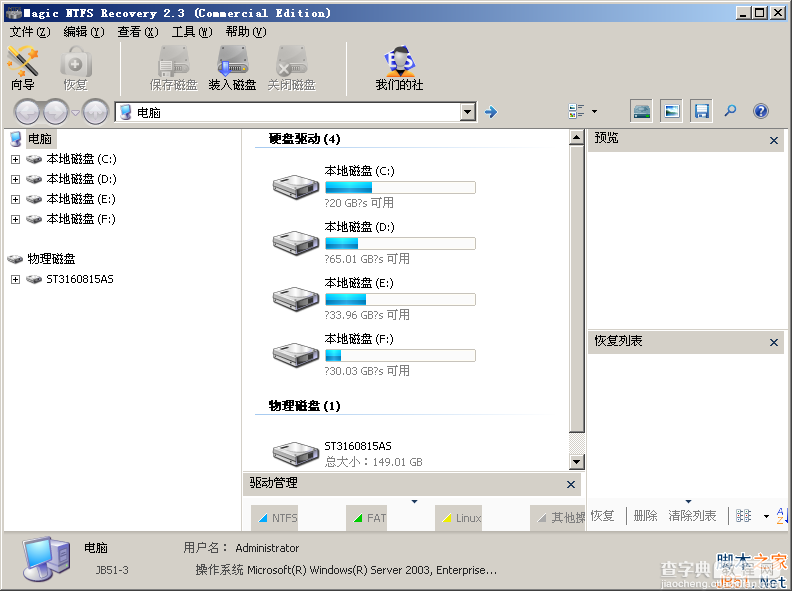
以上就是查字典教程网小编为大家介绍的Magic NTFS Recovery数据恢复工具的注册步骤了,接下来,小编将为大家简单介绍下Magic NTFS Recovery数据恢复工具的使用方法了。
Magic NTFS Recovery使用步骤:
1、双击点开Magic NTFS Recovery.exe,会出现一个文件恢复向导对话框,点击下一步,如图:
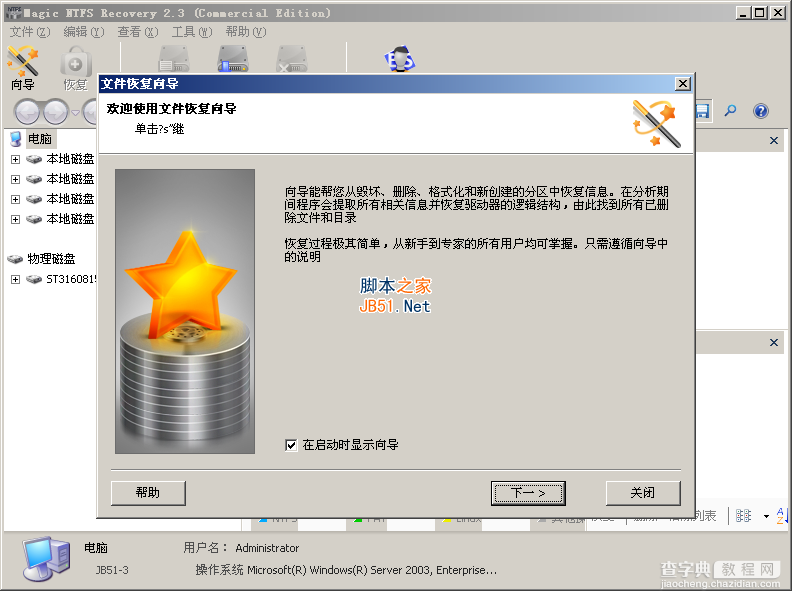
2、选择需要恢复文件的本地磁盘C/D/E/F等,点击下一步,如图:
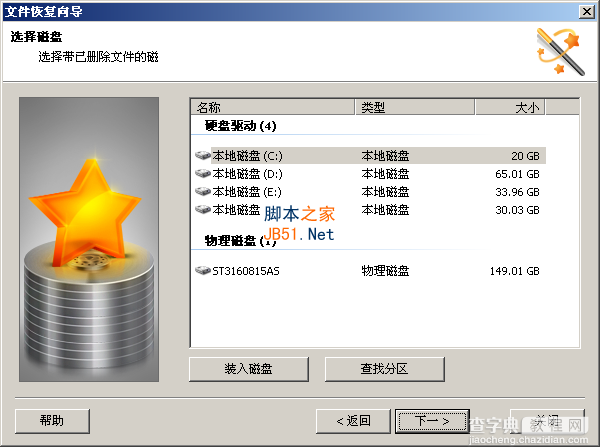
3、这里我们选定的是本地磁盘C,在这里可以选择快速扫和全盘分析,大家根据情况选择,点击下一步,如图:
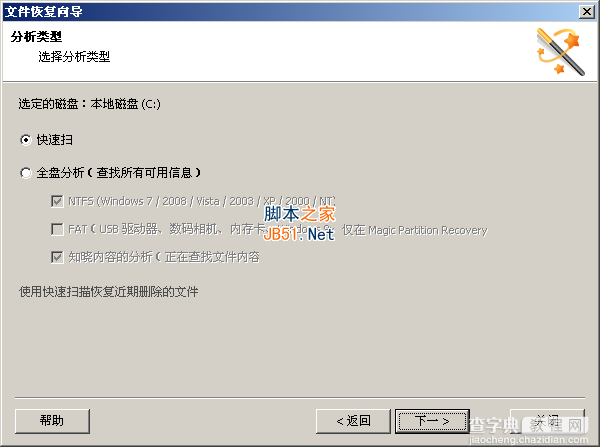
4、磁盘分析中,如图:
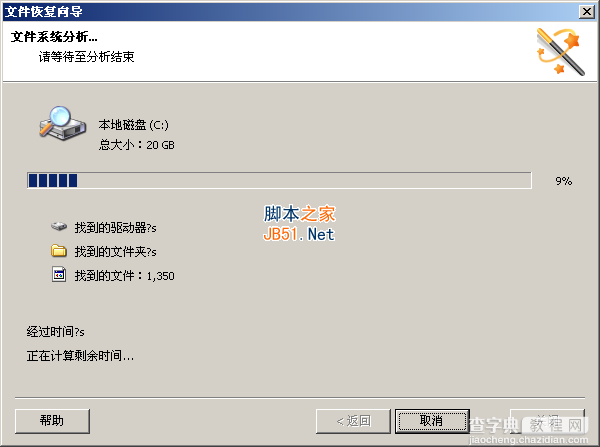
5、磁盘文件分析完成,如图:
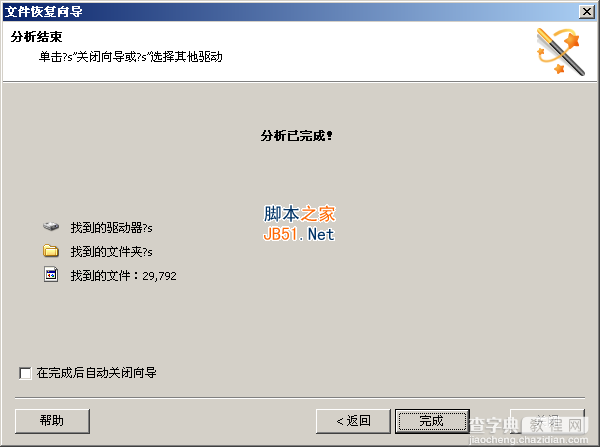
6、这里我们可以看见,在软件的中间部分出现的就是我们删除后被这个工具扫描到的文件了,且出现的这些文件都是可以恢复的,如图:
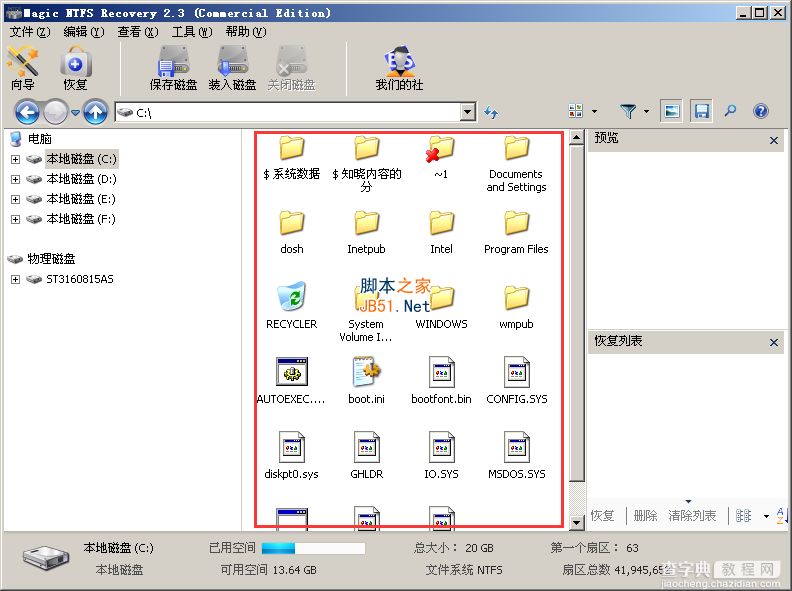
7、鼠标右键点击需要的恢复的文件或文件夹,选择恢复或添加进行恢复选项,如图:
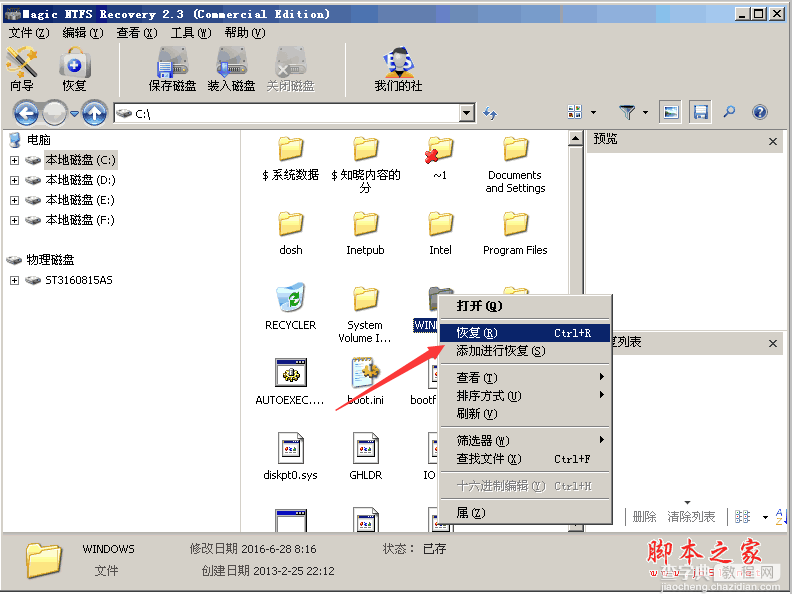
8、选择想要将恢复的文件保存的位置,点击下一步,如图:
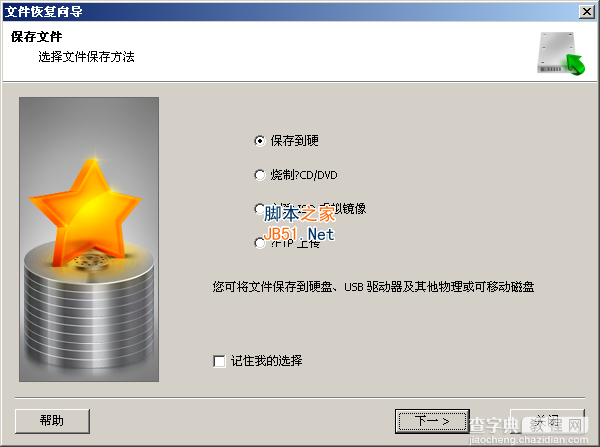
9、选择路径,点击下一步,如图:
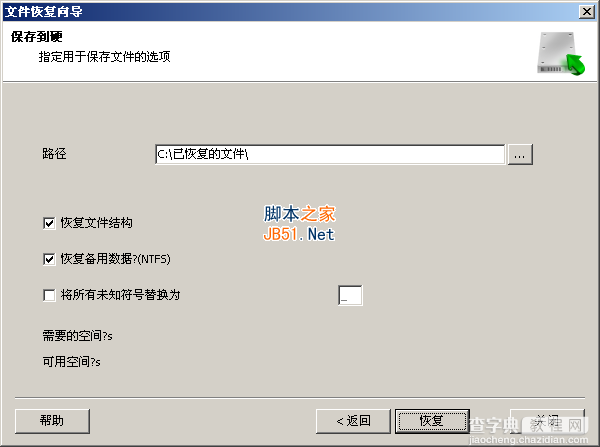
10、以上我们说的是本地磁盘C,在这里小编为大家再次演示下,如何不关闭程序,恢复下一个本地磁盘F文件的方法,首先,点击本地磁盘F,如图:
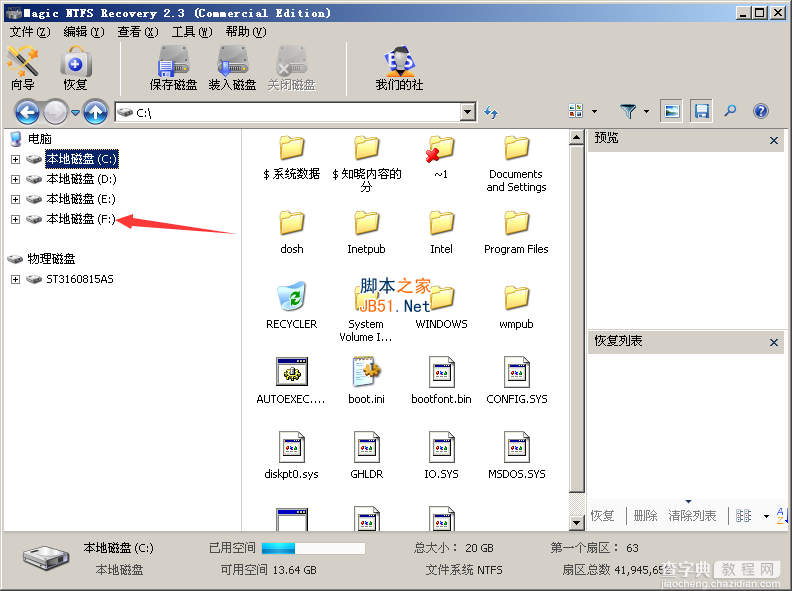
11、点击本地磁盘F后,会自动弹出一个文件恢复向导,这个向导是针对本地磁盘F的,点击下一步,如图:
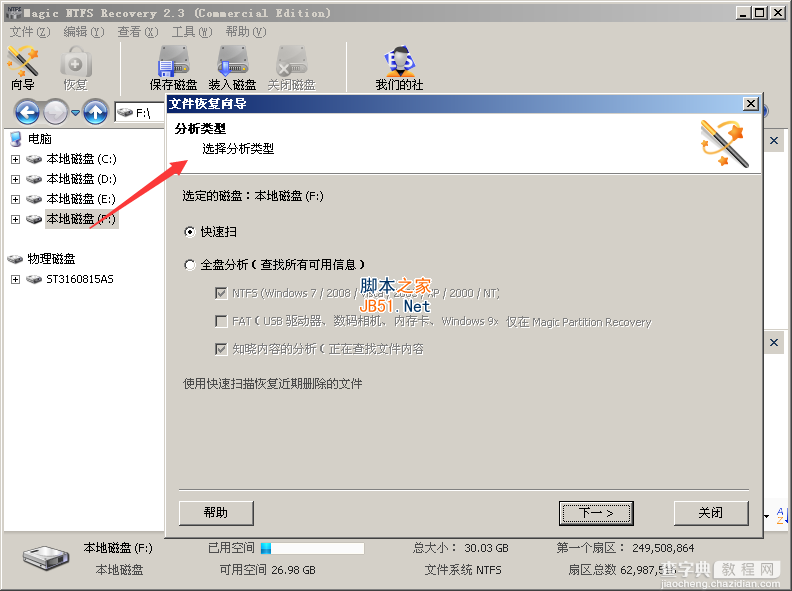
12、本地磁盘F盘文件系统分析中,如图:
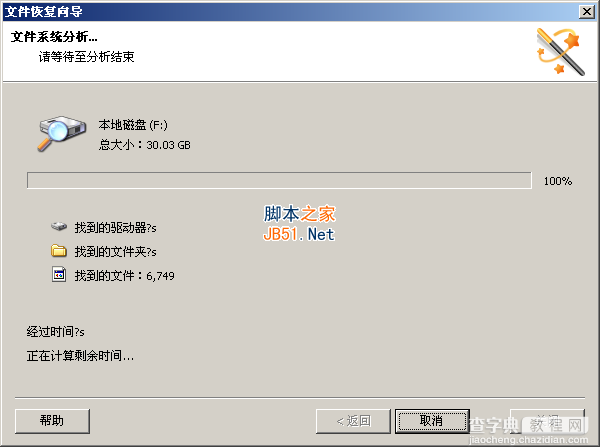
13、分析完成,如图:
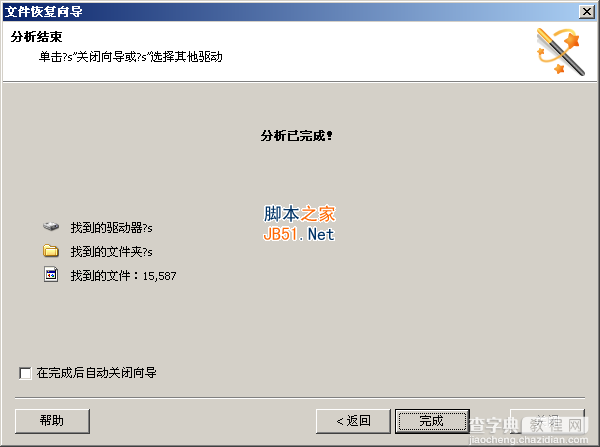
14、这个时候,我们可以看到在界面的中间得到本地磁盘F盘的已删除文件,如图:
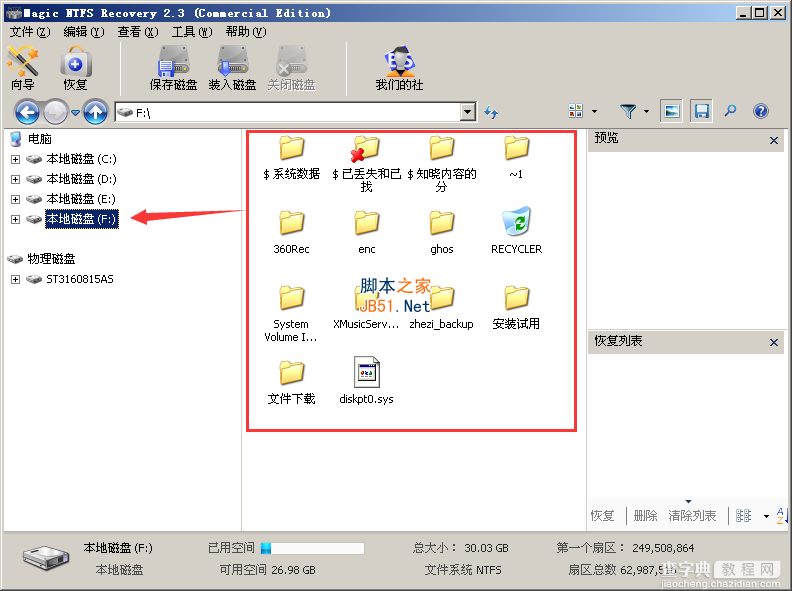
15、恢复方法请参照以上的第七步,方法是一样的。
以上就是查字典教程网小编为大家带来的Magic NTFS Recovery数据恢复工具破解使用步骤了,希望可以帮助到大家,大家如果还有疑问的话,可以在下方的评论框内给我们留言哦。我们会尽自己所能的为大家解答。谢谢大家一如既往的支持,也请大家继续关注查字典教程网的后续教程和软件。


